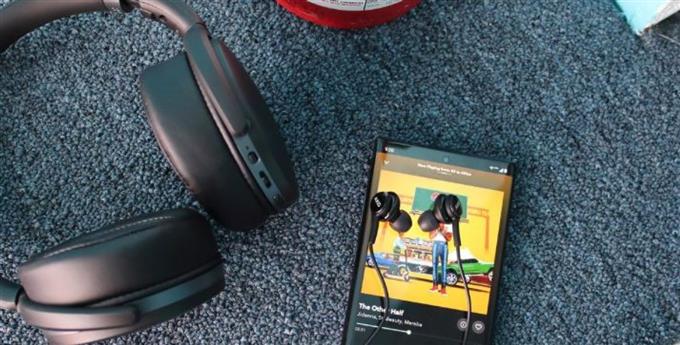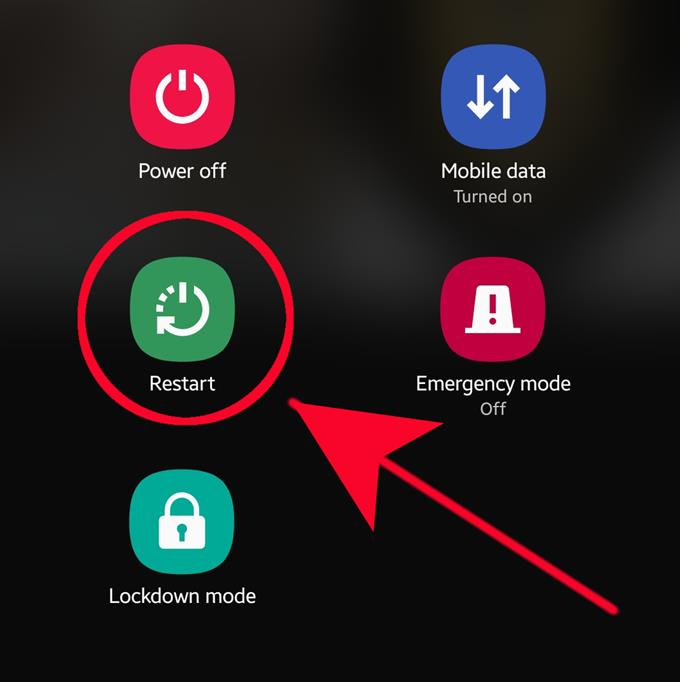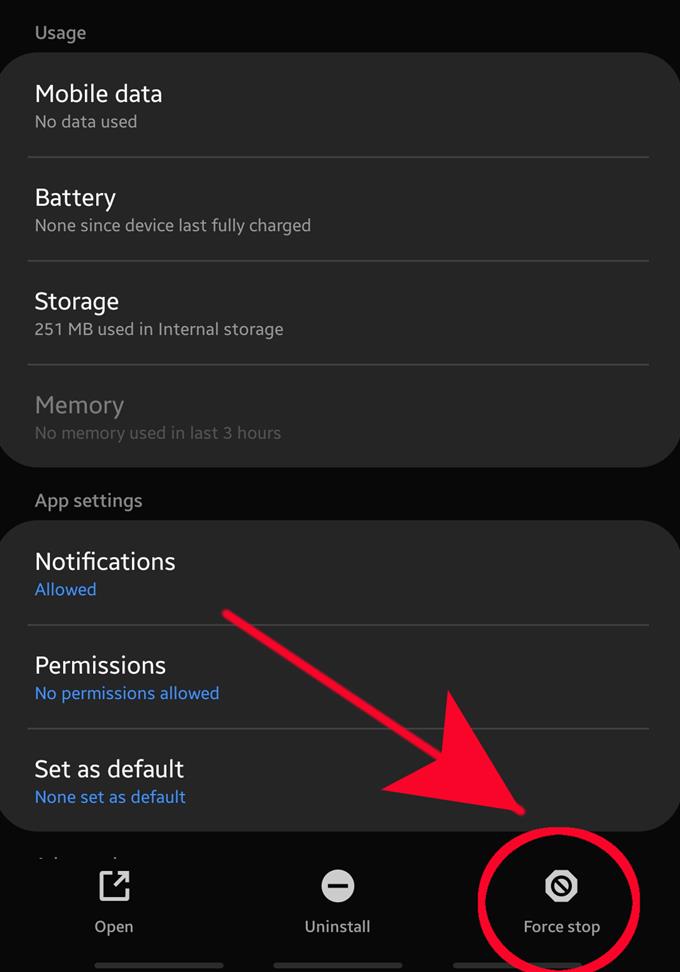Hvis en app eller apps på din Samsung-enhed fortsætter med at stoppe, er der en række mulige løsninger, som du kan gøre ved det. I denne artikel viser vi dig måder til at rette lydapp-nedbrud, der blev rapporteret af Samsung-brugere efter installation af Android 10 på deres telefoner.
Rettelse af lyd-app går ned på din Samsung efter opdatering til Android 10
Softwareopdateringer kan undertiden medføre mindre problemer, selvom de fleste af tiden bringer gode nyheder og nye ting. Hvis du har et problem med dine streaming-apps efter en Android 10-opdatering, skal du udføre de anbefalede fejlfindingstrin nedenfor for at løse det.
- Genstart din enhed.
Genstart af din enhed opdaterer de apps og processer, der kører i baggrunden. I mange gange er dette ofte nok til at løse problemer med app-nedbrud. Hvis du ikke har prøvet at gøre dette før, skal du sørge for at gøre dette som dit første fejlfindingstrin i denne situation.
I Samsung-enheder trækkes Power-menuen op ved at trykke på tænd / sluk-knappen. Gør det, og vælg Genstart blandt mulighederne.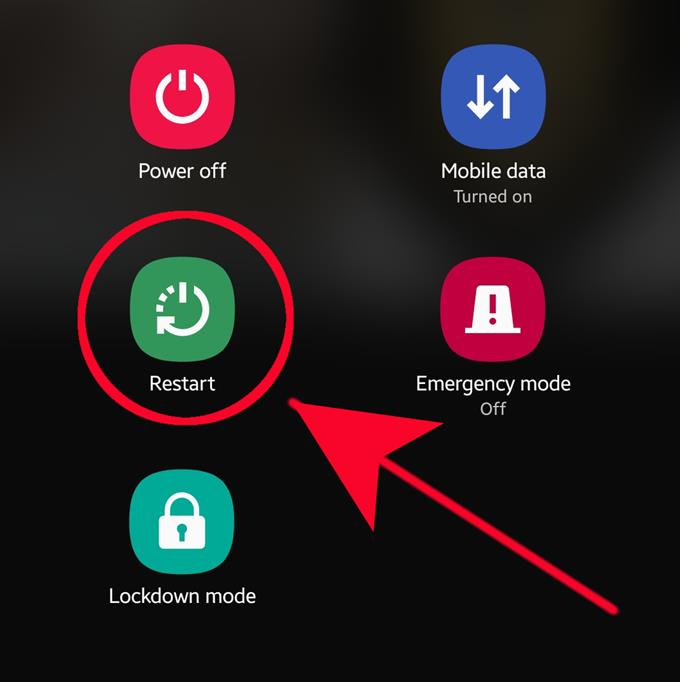
- Tving afslutte appen.
Hvis genstart af enheden ikke hjælper, er den næste ting, du vil gøre, at opdatere selve appen. Selv hvis appen er gået ned, kører den fortsat i baggrunden. Nogle gange er det nødvendigt at tvinge det til at stoppe det i at køre i baggrunden overhovedet en god måde at løse denne type problemer.
Lær, hvordan man tvinger til at afslutte en app ved at følge dette indlæg.
- Ryd app-cache og data.
En anden direkte måde at løse et appproblem er ved at rydde cache og data. Alle apps opbevarer et sæt midlertidige filer og data for at udføre handlinger effektivt. Til tider kan en beskadiget app-cache forårsage ydelsesproblemer eller tvinge en app til at gå ned. Det samme kan undertiden være tilfældet for dårlige data.
For at kontrollere, om lydappen går ned på din Samsung-enhed skyldes en beskadiget cache eller data, kan du opdatere dem. Følg trinnene til, hvordan du opdaterer cache og data for en app i denne artikel.
- Sørg for, at enheden har tilstrækkelig lagerplads til rådighed.
Nogle gange kan apps gå ned uventet, fordi den interne lagerenhed ikke har den nødvendige plads til at rumme nye data eller handlinger. Sørg for, at din Samsung-enhed har mindst 1 GB intern lagerplads tilbage. Dette skal give mere end nok fleksibilitet til, at systemet og apps fungerer korrekt.
For at kontrollere, hvor meget ledig plads der er tilbage på din enhed, gå ind i Indstillinger-menu> Enhedspleje> Tap Storage.
- Geninstaller appen.
Hvis lyd- eller streaming-appen, du har problemer med, er tredjepart, hvilket betyder, at den blev tilføjet efter opsætning af telefonen, og den ikke var en del af det sæt apps, der fulgte med softwaren, har du også muligheden for at slette det. Derefter skal du installere appen igen og se, om problemet fortsætter.
Hvis du vil afinstallere en app, skal du bare kigge efter den på din startskærm eller i appens bakke, trykke og holde på dens ikon og vælge Afinstaller mulighed.
- Opdater systemcachen.
Store softwareopdateringer som ved opgradering fra Android 9 til 10 kan undertiden forårsage et problem med systemcachen. Denne cache bruges af Android til hurtigt at indlæse apps. Under opdateringen kan gamle systemcache muligvis ikke erstattes af nyere, der forårsager problemer med apps eller med systemet generelt.
Hvis du vil kontrollere, om du har et systemcache-problem, skal du starte din enhed til gendannelsestilstand og udslette cache-partitionen derfra. Cache-partitionen er en del af din telefons lagerplads, der holder cachen – midlertidige filer, data og logfiler på enheden. Det gemmer også filer fra tidligere Android OS-versioner. Rydning af denne partition skal løse problemer efter opdatering, du oplever.
Foreslåede aflæsninger:
- Sådan tvinges man til at afslutte en app på en Samsung-enhed
- Sådan fjernes en virus på Samsung med sikker tilstand
- Sådan identificeres den sidst anvendte app til at rette pop op-annoncer i Android
- Sådan blokeres popup-annoncer i Samsung Internet Browser